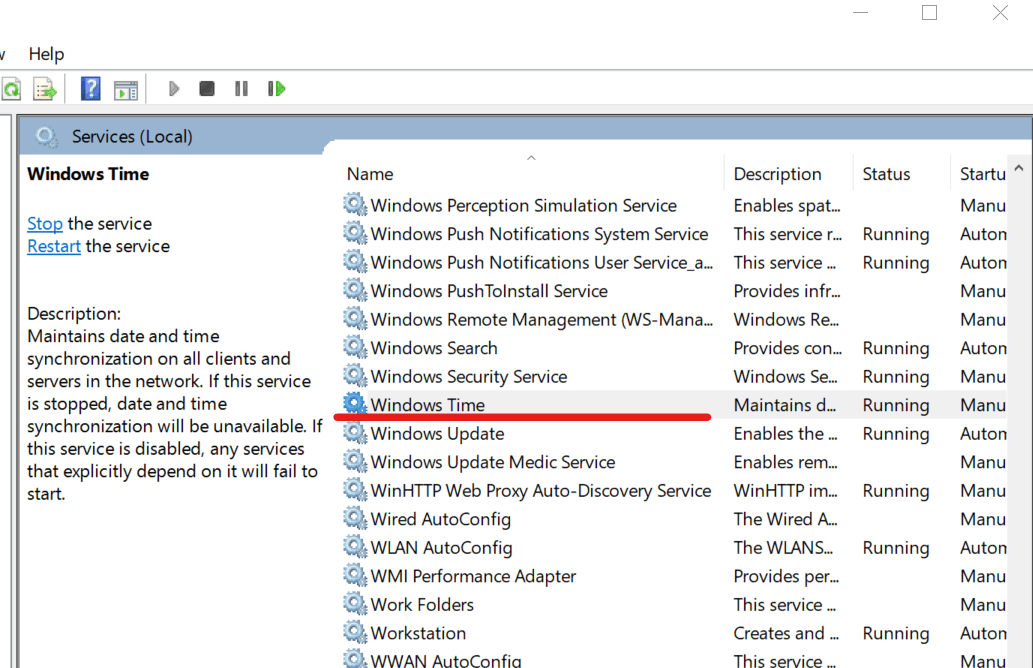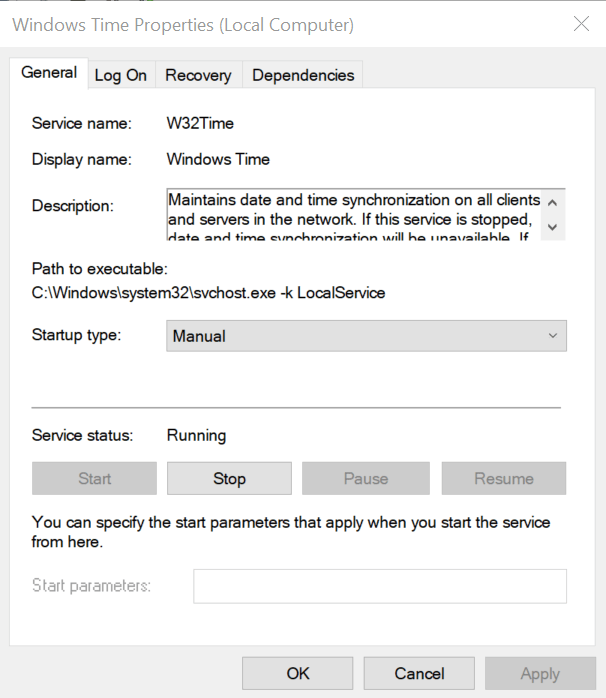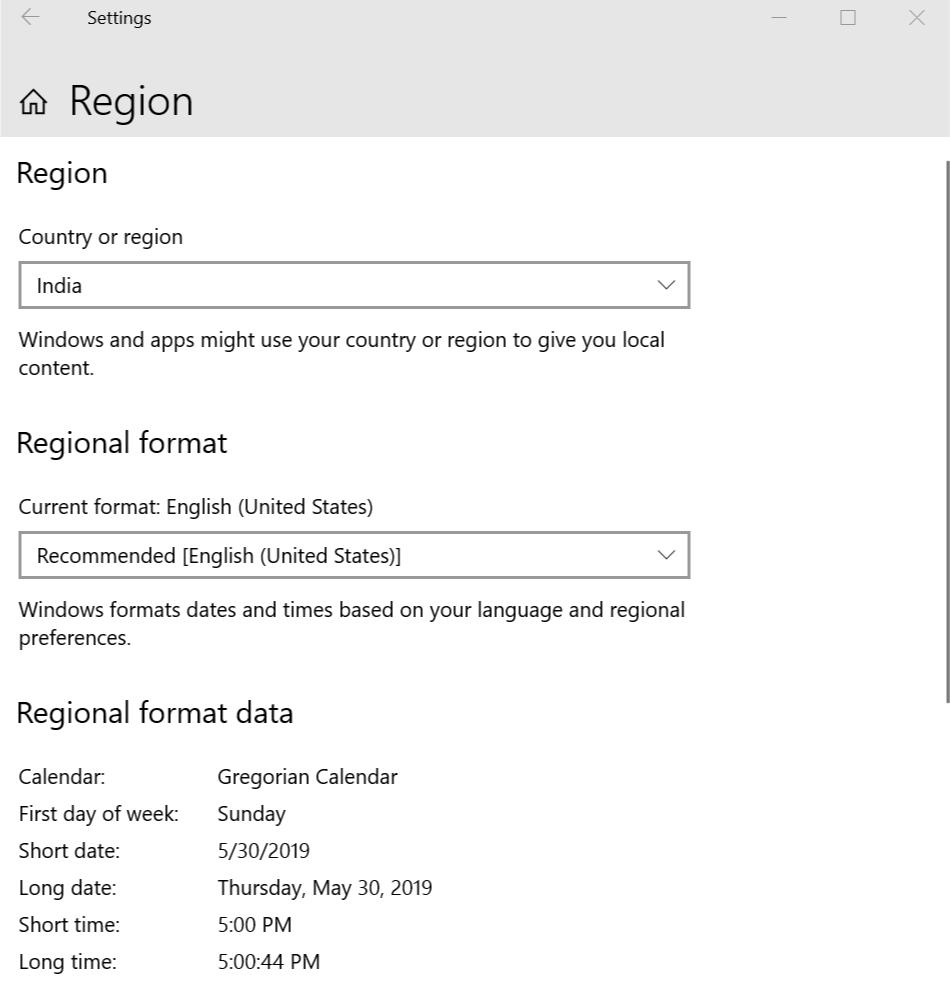Как узнать, работает ли служба времени Windows
Чтобы исправить различные проблемы с ПК, мы рекомендуем DriverFix: это программное обеспечение будет поддерживать ваши драйверы в рабочем состоянии, тем самым защищая вас от распространенных компьютерных ошибок и сбоев оборудования. Проверьте все свои драйверы сейчас за 3 простых шага:
- Загрузите DriverFix (проверенный файл для загрузки).
- Нажмите «Начать сканирование», чтобы найти все проблемные драйверы.
- Нажмите «Обновить драйверы», чтобы получить новые версии и избежать сбоев в работе системы.
- DriverFix в этом месяце скачали 502 786 читателей.
Служба времени Windows – это служба Microsoft, которая обеспечивает синхронизацию часов для ОС Windows. Если ваше устройство показывает неправильное время, и вы уверены, что это не проблема часового пояса, вы можете убедиться, что служба времени Windows работает правильно, прежде чем применять какие-либо исправления.
Служба времени Windows (W32Time) реализована в файле W32Time.dll. Иногда служба может перестать работать, и вы задаетесь вопросом, связана ли проблема с вашим компьютером или с сетью.
В этой статье мы собираемся перечислить несколько советов по диагностике службы времени Windows, чтобы вы могли убедиться, работает ли служба должным образом или нет.
Шаги, чтобы проверить, запущена ли служба времени Windows
1 Проверьте работу службы времени Windows
Первое, что вам нужно сделать для диагностики службы времени Windows, – это проверить, запущена ли служба времени Windows в окне «Службы». Вот как это сделать:
- Нажмите Windows Key + R, чтобы открыть Выполнить.
- Введите services.msc и нажмите OK, чтобы открыть Services.
- В окне служб найдите службу времени Windows.
![Как узнать, работает ли служба времени Windows]()
- Щелкните правой кнопкой мыши службу времени Windows и выберите «Свойства».
- Щелкните по кнопке Stop.
![Как узнать, работает ли служба времени Windows]()
- Теперь нажмите кнопку «Пуск».
- Нажмите Применить> ОК, чтобы сохранить изменения.
Закройте окно «Службы» и перейдите к проверке регионального формата, формата времени и даты.
2 Проверьте региональное время и дату
Чтобы проверить, работает ли служба времени Windows в вашей системе Windows, откройте страницу настроек времени и попробуйте сопоставить данные с вашим регионом и датой. Вот как это сделать:
- Нажмите «Пуск» и выберите «Настройки».
- Щелкните Время и язык.
- Щелкните Дата и время.
- Прокрутите вниз до раздела ” Связанные настройки”.
- Щелкните параметр Дата, время и региональное форматирование.
![Как узнать, работает ли служба времени Windows]()
- Теперь просмотрите данные «Регион», «Региональный формат» и «Региональный формат».
- Если служба времени работает правильно, данные регионального формата должны соответствовать данным календаря и времени вашего региона.
Если есть несоответствие с региональным временем и датой и службой времени Windows, вы можете следовать нашему подробному руководству, Руководство по работе службы времени Windows не работает в Windows 10, 8.1, 7, чтобы решить проблему.
РОДСТВЕННЫЕ ИСТОРИИ, КОТОРЫЕ ВАМ МОЖЕТ ПОНРАВИТЬСЯ:
- Как установить таймер с помощью Кортаны в Windows 10
- Загрузите расширение Windows 10 Timeline для Google Chrome
- Что делать, если время Windows 10 постоянно меняется?
- Доказательство того, что майское обновление Windows 10 шпионит за пользователями